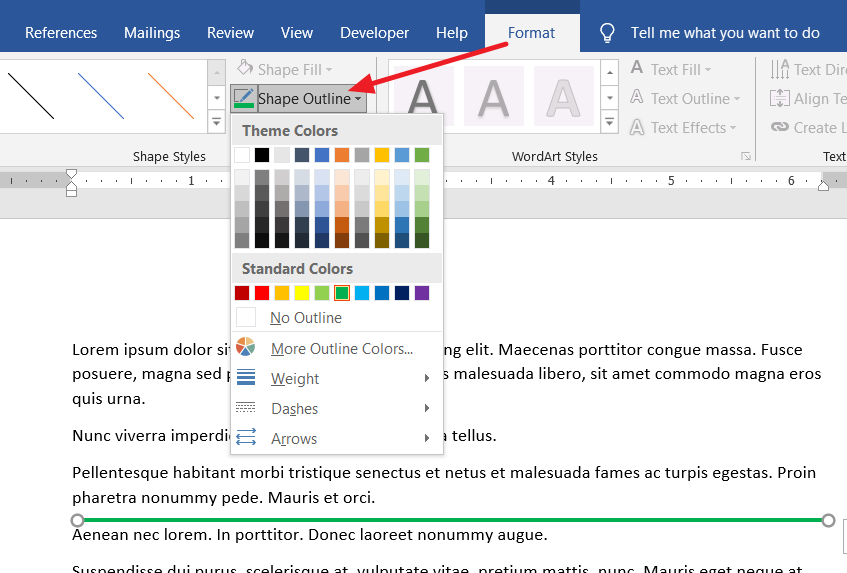Pokazaćemo tri načina da to uradite.
1) Prečice preko tastature
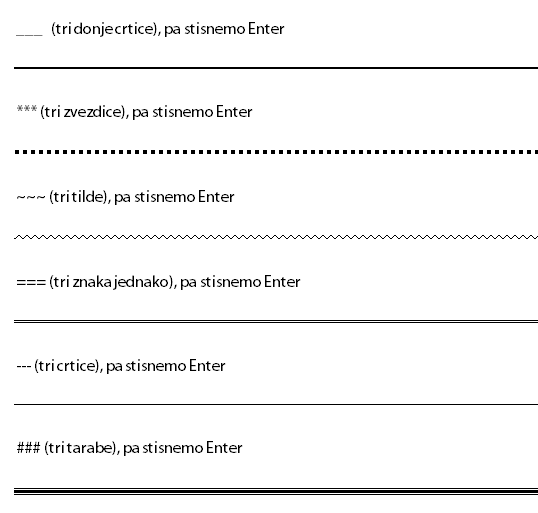
Na mestu gde želite da stoji linija, otkucate tri znaka (vidite u tabeli), pa pritisnete Enter.
2) Oblik linije
Umetni Oblik (Shapes), pa birate Liniju. Dok je postavljate držite CTRL kako bi ležala pravo.
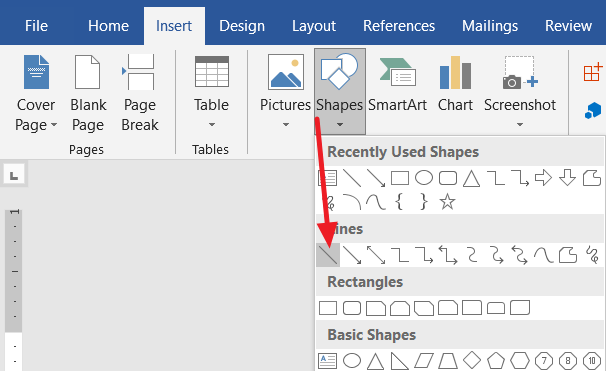
Posle desni klik na oblik, i možete da mu menjate boju, debljinu, boju. Samo vodite računa da slučajno ne pomerite liniju.
3) Brze ivice i linije
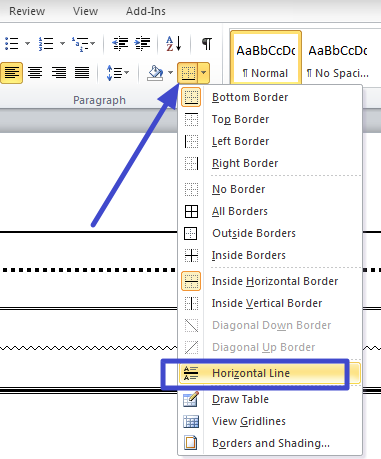
Potražite ikonicu za formatiranje ivica, kao na slici. Tu ćete naći i mogućnost da umetnete horizontalnu liniju. Kada je ubacite kliknite na nju dva puta kako bi joj promenili boju ili debljinu.
4) Ivice paragrafa
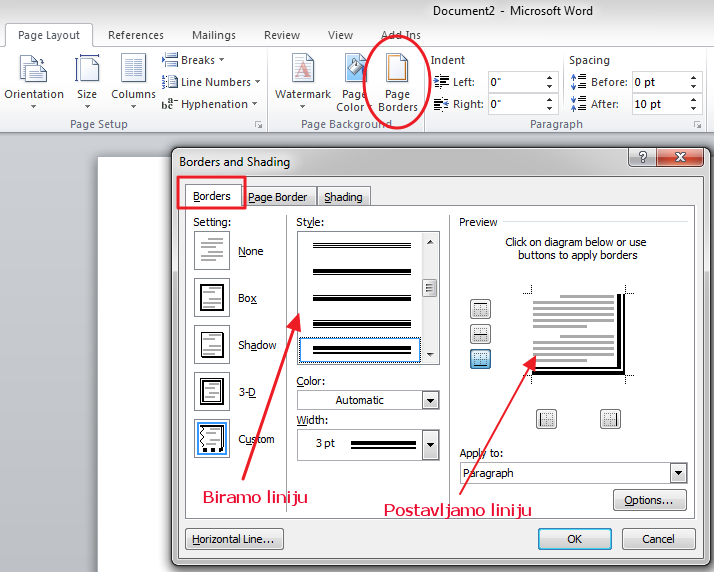
Verovatno već znate da Word nudi opcije za ubacivanje i označavanje ivica paragrafa. Linije tako mogu predstavljati svojevrsne ivice, gornje ili donje. Za to je potrebno da odete u sekciju Ivice i senčenje, podesite stil (isprekidano, crtice, zvezdice, podebljano, duplo…), debljinu i boju. Ne zaboravite i njeno mesto, sa donje, gornje, leve ili desne strane paragrafa.